Blender 教學:新增字幕範例教學
之前介紹使用 Blender 進行影片剪輯,
既然提到影片,
當然就順帶教大家
Blender 教學:新增字幕範例教學
字幕的新增其實步驟不多,
主要都在時間軸上的動作,
首先將藍色的定點移至要新增字幕的時間點,
從時間軸上方工具列 Add中找到 Text
新增後可在時間軸看到該字幕,
在方塊的末端點擊左鍵不放,
隨著顯示字幕時間的長短以拖曳方式調整字幕方塊,
字幕提供了幾個基本的功能:
自訂字型:可使用自己喜愛的字型檔size:調整字型大小color:調整字型顏色Shadow:字型陰影
從 Layout 功能窗格中能選擇:
字型位置(Location X/Y)對齊方式 (Alignment X/Y)筆畫寬度 (Wrap Width)
再來就是逐一將要新增的字幕方塊加進時間軸即可,
如果要使用一般常用的 srt 字幕檔的話,
就必須使用第三方模組了,
這就是今天的主題:
Blender 教學:新增字幕範例教學
最後附上簡單的範例教學:

2021/03/17 在新版本 2.92 中,字幕多了 Box 屬性,能夠設定字幕的背景顏色。
可參照影片時間 1:29 處 :
================================
分享與讚美,是我們繼續打拼的原動力.
若文章對您有幫助,望請不吝按讚或分享.
或者對影片有興趣可以訂閱頻道接收通知
================================
YouTube 頻道
FB 粉絲專頁
================================
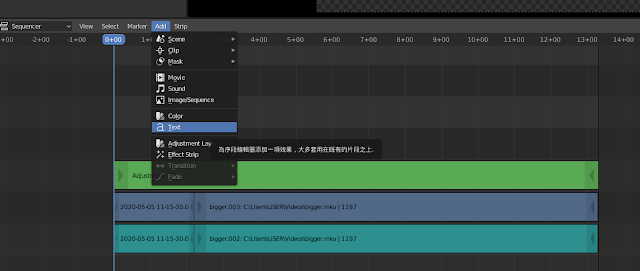

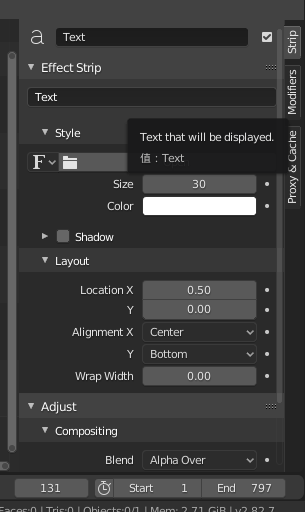


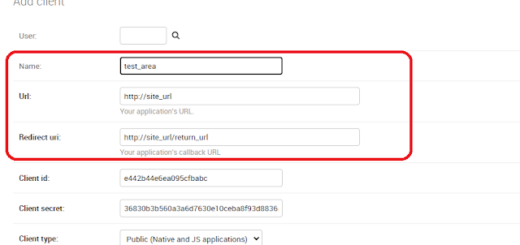
1 Response
[…] 請參照 Blender 新增字幕範例 […]